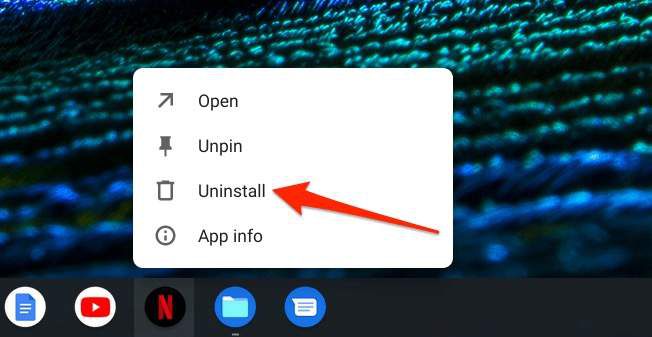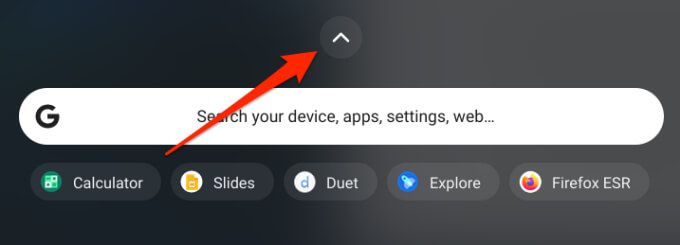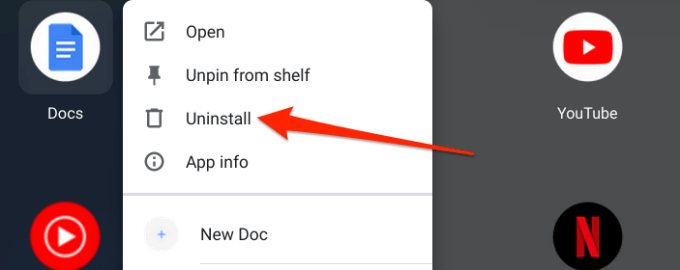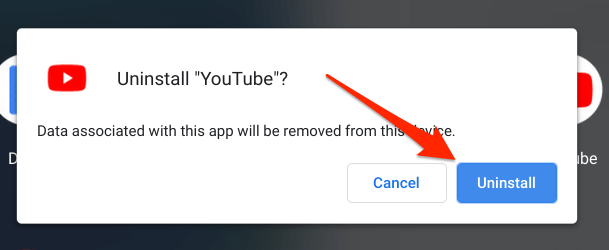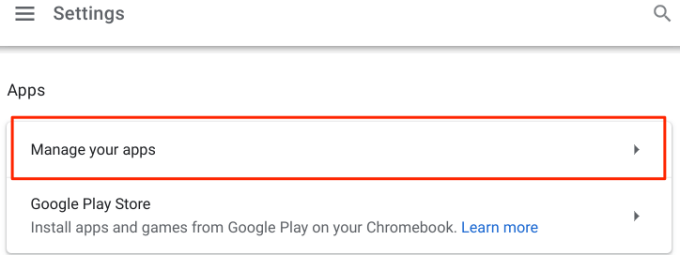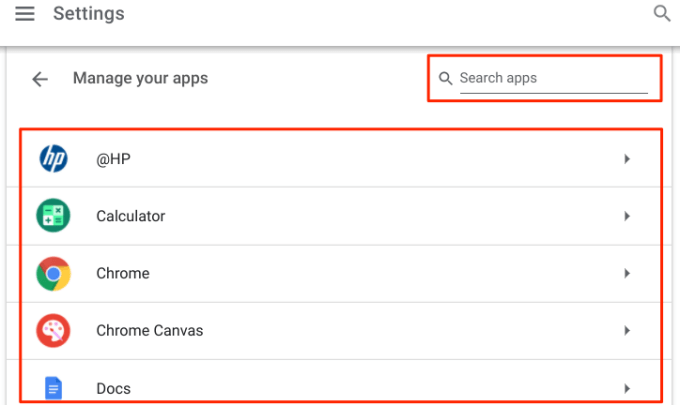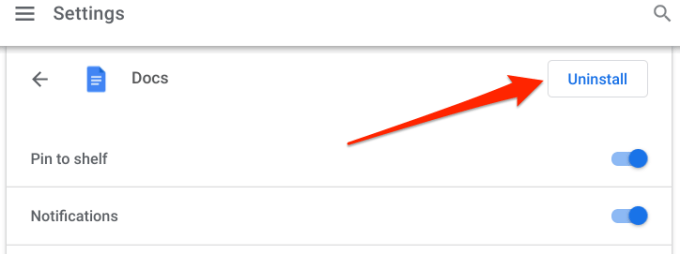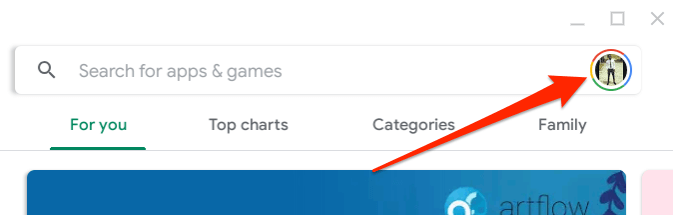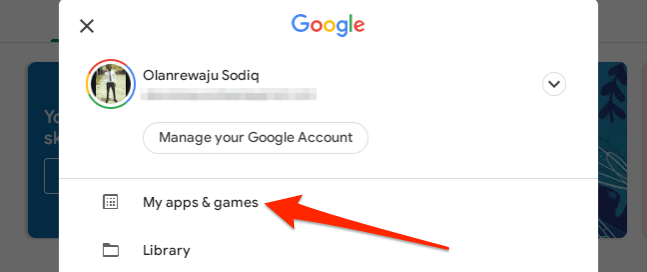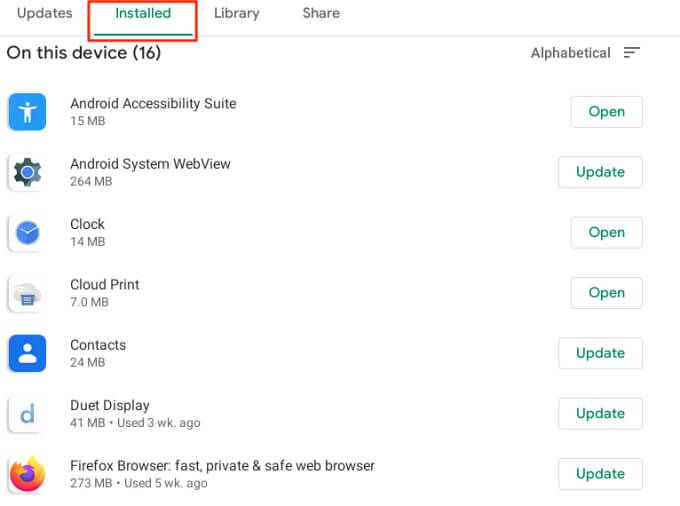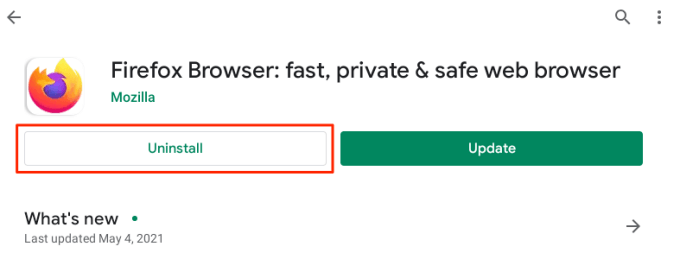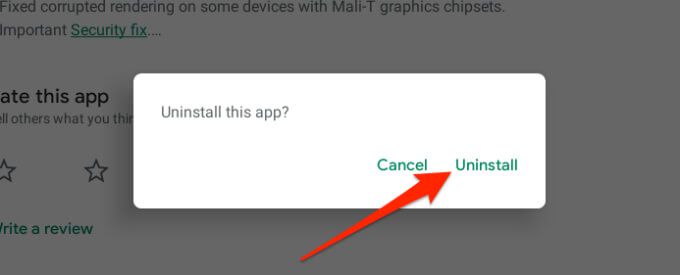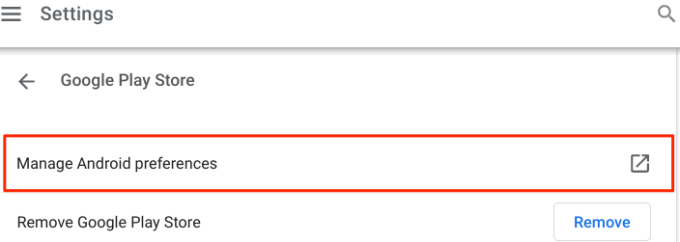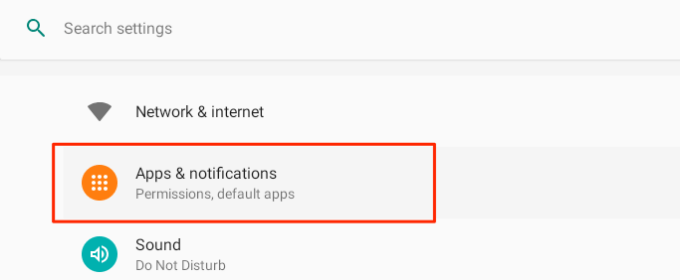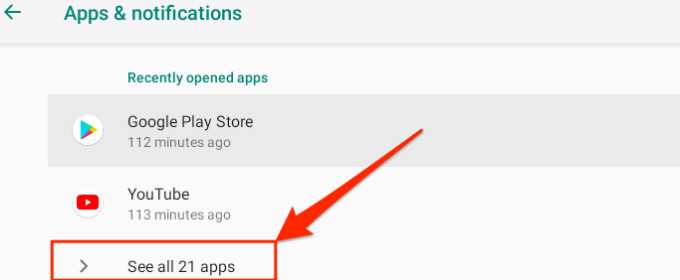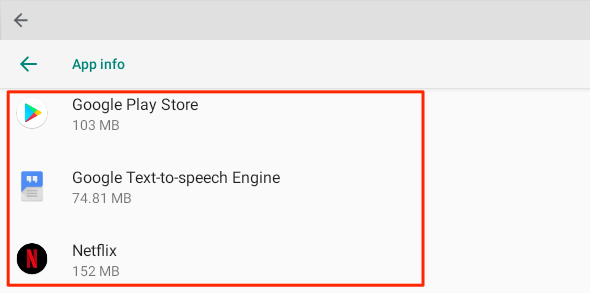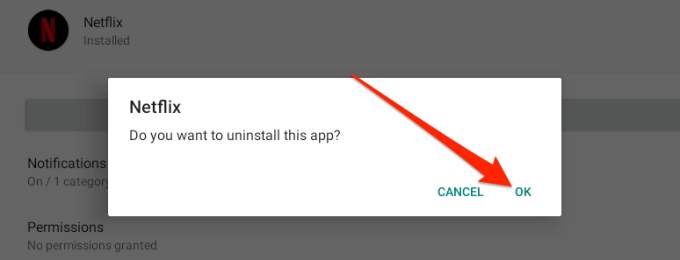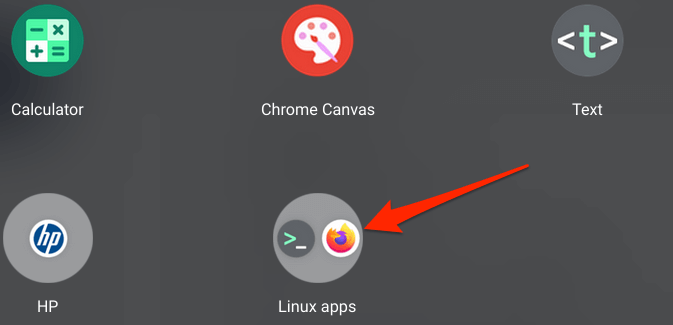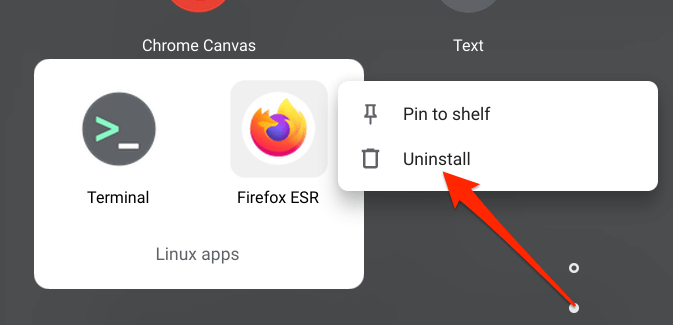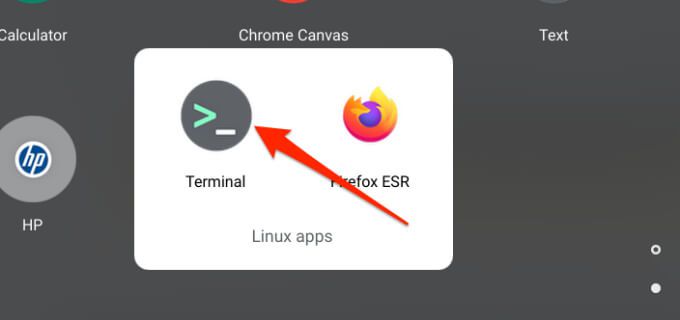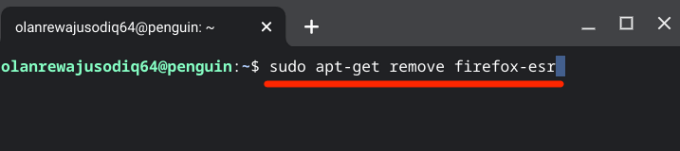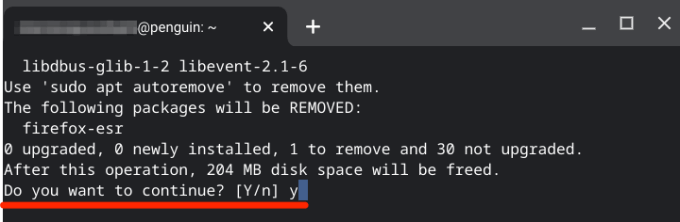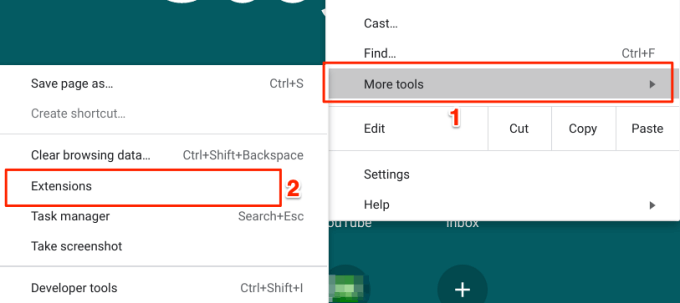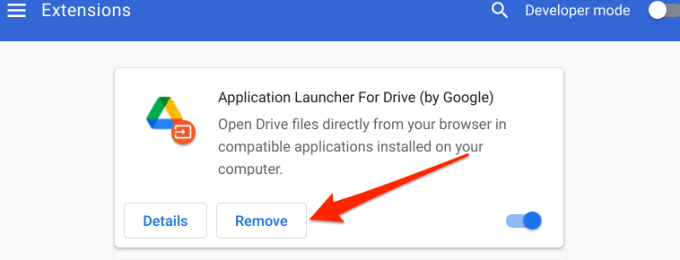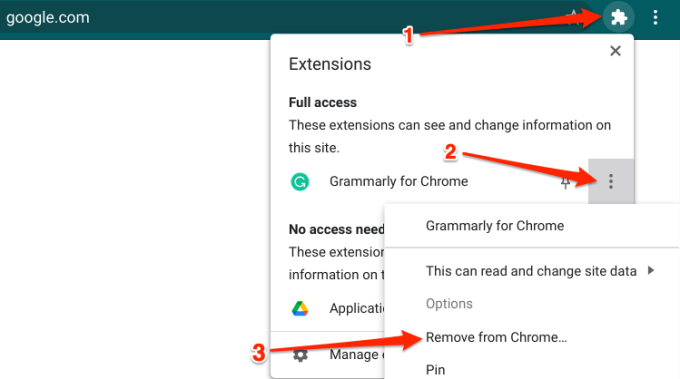Il existe de nombreuses raisons pour lesquelles vous souhaitez supprimer des applications de votre Chromebook. Il peut s’agir de libérer de l’espace de stockage , désencombrer l’appareil ou simplement vous débarrasser des applications que vous n’utilisez plus.
Tout comme il existe plusieurs façons de installez des applications sur les Chromebooks , il existe de nombreuses méthodes pour les supprimer. Dans ce guide, nous allons énumérer 6 techniques qui expliquent comment supprimer des applications sur Chromebook.
1. Depuis l’étagère
Si l’application que vous souhaitez supprimer est épinglée sur l’étagère de votre Chromebook, cliquez dessus avec le bouton droit de la souris ou appuyez longuement sur l’application, puis sélectionnez Désinstaller dans le menu contextuel.
2. Depuis le lanceur d’applications
Le lanceur contient toutes les applications installées sur votre Chromebook. Vous pouvez ouvrir, organiser et supprimer des applications Chromebook à partir du lanceur. Voici comment:
1. Cliquez sur le bouton Rechercher (sur le clavier) ou sur l’icône du lanceur (l’icône du cercle) dans le coin inférieur gauche de l’écran.
2. Cliquez sur la flèche orientée vers le haut du lanceur partiel pour ouvrir le lanceur d’applications complet.
Astuce rapide: Appuyez sur Maj + Rechercher sur votre clavier pour ouvrir instantanément le lanceur complet.
3. Cliquez avec le bouton droit sur l’application que vous souhaitez supprimer et sélectionnez Désinstaller . Si votre Chromebook est compatible avec l’écran tactile, appuyez de manière prolongée sur l’application, puis sélectionnez Désinstaller (ou Supprimer de Chrome ).
4. Cliquez sur Désinstaller dans l’invite de confirmation pour supprimer l’application.
Astuce de pro: Un moyen plus rapide de désinstaller une application du lanceur d’applications consiste à appuyer sur le bouton Rechercher , à saisir le nom de l’application que vous souhaitez supprimer, à droite-cliquez ou appuyez longuement sur l’application, puis sélectionnez Désinstaller (ou Supprimer de Chrome ).
3. Depuis le menu Paramètres
Il s’agit d’un autre moyen simple de supprimer des applications des appareils Chrome OS.
- Accédez à Paramètres > Applications et sélectionnez Gérer vos applications .
- Sélectionnez l’application que vous souhaitez supprimer ou utilisez la barre de recherche pour localiser l’application.
- Cliquez sur le bouton Désinstaller pour supprimer l’application de votre appareil.
4. Depuis le Play Store
Le Google Play Store est un autre moyen de supprimer des applications de votre Chromebook. Suivez les étapes ci-dessous pour supprimer les applications Chromebook du Play Store.
1. Lancez le Play Store et appuyez sur la photo de profil intégrée dans la barre de recherche.
2. Sélectionnez Mes applications et jeux .
3. Dans l’onglet Installées , vous trouverez les applications installées sur votre Chromebook dans la section”Sur cet appareil”. Appuyez sur l’application que vous souhaitez supprimer et sélectionnez Désinstaller .
4. Sélectionnez Désinstaller dans l’invite de confirmation pour supprimer l’application.
5. Depuis le menu des préférences Android
Un menu de préférences Android est intégré au menu Paramètres de Chrome OS. Ce menu est un clone de l’interface des paramètres que vous trouverez sur les smartphones et tablettes Android. Voici comment supprimer des applications sur Chromebook à partir du menu des préférences Android:
1. Lancez les Paramètres de Chrome OS, accédez à Applications > Google Play Store et sélectionnez Gérer les préférences Android . Cela lancera la version/interface du smartphone du menu Paramètres d’Android.
2. Sélectionnez Applications et notifications .
3. Sélectionnez Voir toutes les applications .
4. Sélectionnez l’application que vous souhaitez supprimer.
5. Sélectionnez le bouton Désinstaller .
6. Sélectionnez OK pour supprimer l’application de votre Chromebook.
6. Supprimer les applications Linux du Chromebook
Les applications Chromebook basées sur Linux sont assez différentes de leurs homologues Android. Vous ne pouvez pas supprimer les applications Linux à partir du menu Paramètres, du menu des préférences Android ou du Google Play Store.
- À la place, ouvrez le lanceur de Chrome OS (appuyez sur Maj + Rechercher ) et appuyez sur le dossier Applications Linux .
- Cliquez avec le bouton droit de la souris sur l’application que vous souhaitez supprimer et sélectionnez Désinstaller
- Les applications Linux peuvent également être supprimées des Chromebooks via l’ application Terminal .
- Ouvrez le lanceur de Chrome OS.
- Ouvrez le dossier Applications Linux et sélectionnez Terminal .
- Saisissez sudo apt-get remove dans la fenêtre du terminal, laissez un espace, saisissez le nom de l’application que vous souhaitez supprimer et appuyez sur Entrée .
- Pour supprimer la version Linux de Firefox, par exemple, tapez sudo apt-get remove firefox-esr et appuyez sur Entrée .
- Le terminal affichera la quantité d’espace que la suppression de l’application libèrera sur votre Chromebook. Appuyez sur y sur votre clavier et appuyez sur Entrée
Comment supprimer des extensions du Chromebook
Si vous ne trouvez pas l’option de désinstallation d’une application dans le menu Paramètres, dans la bibliothèque Play Store ou dans le menu des préférences d’Android, cela signifie que l’application ne peut pas être supprimée. Il est également possible que l’application soit un Extension Chrome Web Store .
Pour supprimer des extensions sur Chromebook, procédez comme suit:
- Lancez le navigateur Web Chrome et sélectionnez l’icône de menu à trois points en haut à droite.
- Sélectionnez Plus d’outils , puis sélectionnez Extensions.
- Recherchez l’extension que vous souhaitez supprimer, puis appuyez sur Supprimer
- Appuyez sur le bouton Supprimer de la fenêtre contextuelle pour supprimer l’extension de votre Chromebook.
- Une autre méthode pour supprimer des extensions consiste à cliquer sur l’ icône Extension à côté de la barre d’adresse, appuyez sur l’icône à trois points à côté d’une extension et sélectionnez Supprimer de Chrome .
Impossible de supprimer les applications de votre Chromebook? Essayez ces astuces
La suppression d’applications des Chromebooks est simple et directe. Cependant, si vous rencontrez des problèmes lors de la suppression d’une application, redémarrez votre appareil et réessayez. Appuyez sur le bouton Marche/Arrêt de votre Chromebook et le bouton Actualiser pour redémarrer rapidement.
Si vous ne parvenez toujours pas à supprimer l’application, mettez à jour votre Chromebook avec la dernière version de Chrome OS et réessayez. Accédez à Paramètres > À propos de Chrome OS et sélectionnez Rechercher des mises à jour pour mettre à jour votre Chromebook.
Points à noter
Bien que vous ayez la liberté de supprimer autant d’applications que vous le souhaitez, vous ne pouvez pas désinstaller des applications intégrées telles que Chrome, Files, Web Store, etc. Il convient également de noter que la suppression d’une application de votre Chromebook supprimera toutes les données associées. avec l’application.